估计有的用户还不了解excel2010快速求标准差的操作,下文小编就分享excel2010快速求标准差的操作方法,希望对你们有所帮助哦。
excel2010快速求标准差的操作方法

首先将要计算的数据输入到excel里
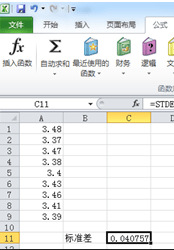
点击excel上部“公式栏”
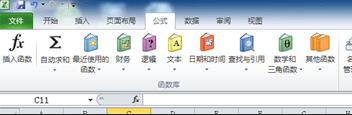
找出“其它公式栏”中“统计栏”
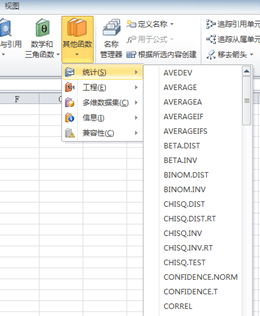
找出“统计栏”中“差”
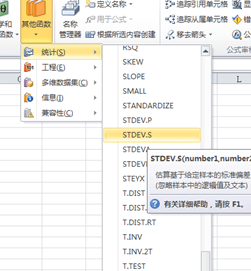
用鼠标下拉出所要计算的数据区域
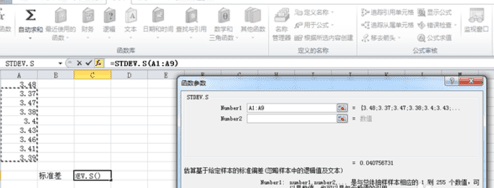
点击”确定“就可以得出标准差
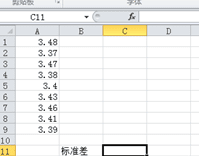
上面就分享了excel2010快速求标准差的操作教程,希望有需要的朋友都来学习哦。
2019-11-13 11:49:45 来源:下载之家
估计有的用户还不了解excel2010快速求标准差的操作,下文小编就分享excel2010快速求标准差的操作方法,希望对你们有所帮助哦。
excel2010快速求标准差的操作方法

首先将要计算的数据输入到excel里
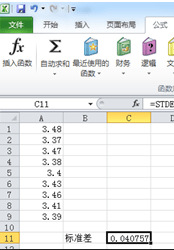
点击excel上部“公式栏”
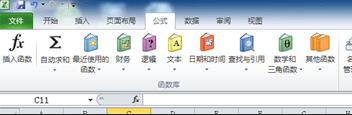
找出“其它公式栏”中“统计栏”
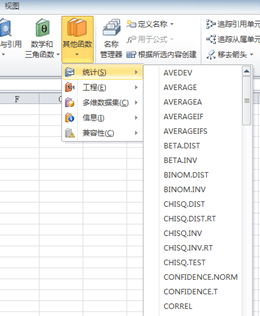
找出“统计栏”中“差”
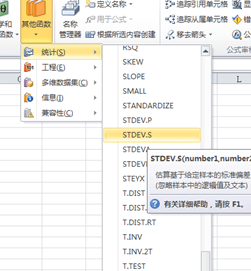
用鼠标下拉出所要计算的数据区域
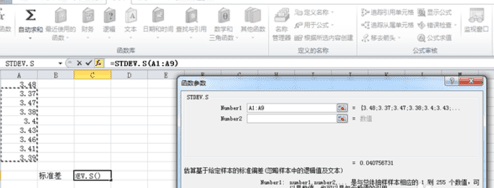
点击”确定“就可以得出标准差
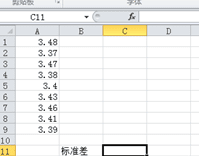
上面就分享了excel2010快速求标准差的操作教程,希望有需要的朋友都来学习哦。